Dans cet article, nous allons partager avec vous quelques solutions de travail pour corriger l'erreur 0x80004005 dans Windows 7 . Si vous êtes un utilisateur de Windows 10 et que vous rencontrez la même erreur 0x80004005 dans votre système, les solutions ci-dessous fonctionneront également pour vous avec quelques changements dans les navigations uniquement.
Commençons rapidement les solutions avec l'introduction et les causes du code d'erreur 0x80004005.
Qu'est-ce que l'erreur 0x80004005 dans Windows 7?
Qu'est-ce que l'erreur 0x80004005 dans Windows 7 ?
Selon Microsoft, l'erreur 0x80004005 est une erreur non spécifiée. Le problème se produit lorsque vous disposez d'un espace disque réduit ou que votre système d'exploitation a perdu un fichier ou qu'il est corrompu.
En conséquence, le système se bloque fréquemment, ne parvient pas à démarrer correctement et de nombreux logiciels cessent de fonctionner.
Vous pouvez être confronté à cette erreur au moment de partager des données sur le disque, d'utiliser une machine virtuelle, de mettre à jour Windows, d'extraire des fichiers .rar ou .zip, etc. Comme il s'agit d'une erreur non spécifiée, vous pouvez être confronté à ce problème lors de l'exécution de nombreuses autres tâches dans le système. Nous avons donc répertorié ici les problèmes les plus fréquents qui surviennent avec le code d'erreur 0x80004005.
Causes du code d'erreur 0x80004005 dans Windows 7
- Pilotes obsolètes
- Système affecté par un virus ou un logiciel malveillant
- Windows n'est pas mis à jour
- Peu d'espace dans le lecteur C
Top 9 meilleures solutions pour corriger l'erreur 0x80004005 dans Windows 7
Méthode 1 : exécuter la commande Scannow
- Cliquez sur le bouton Démarrer
- Accédez maintenant à Tous les programmes , puis à Accessoires
- Cliquez à nouveau avec le bouton droit sur Invite de commandes et choisissez Exécuter en tant qu'administrateur.
- Tapez maintenant la commande sfc/scannow dans l'écran ouvert et appuyez sur la touche Entrée.
Méthode 2 : exécutez l'utilitaire de résolution des problèmes pour maintenir votre système à jour
- Ouvrez la barre de recherche dans votre système en appuyant sur la touche Windows.
- Maintenant, tapez dépannage et appuyez sur la touche Entrée
- Dans la fenêtre, cliquez sur Windows Update , puis sur Exécutez le dépanneur.
- À l'étape suivante, suivez les instructions à l'écran pour mettre à jour votre Windows
Après avoir terminé les étapes, redémarrez votre ordinateur en appuyant sur la touche courte Alt + F4 .
- Appuyez sur les touches Win + R pour ouvrir la boîte Exécuter
- Tapez Temp puis cliquez sur le bouton OK
- Après avoir ouvert le dossier des fichiers temporaires, sélectionnez tous les fichiers et appuyez simultanément sur les touches Maj + Suppr
- Encore une fois, ouvrez votre boîte Exécuter et tapez la commande %temp% et appuyez sur la touche Entrée
- Supprimez tous les fichiers d'ici en appuyant simultanément sur les touches Maj + Suppr.
- Le processus n'entravera pas vos fichiers personnels. Il ne supprimera que le fichier mis en cache récemment créé et libérera de l'espace sur votre lecteur C.
- Tout d'abord, désactivez votre antivirus actuellement actif, puis essayez d'utiliser votre système.
- Si l'erreur 0x80004005 persiste, vous devez désinstaller l'antivirus actuel, puis analyser votre système en en installant un autre. Cette méthode peut vous aider à corriger l'erreur 0x80004005 dans Windows 7.
Méthode 5 : réenregistrer les fichiers de script
Au moment de l'exécution d'un logiciel lié à la compression, votre système utilise des scripts Java et VB. Suivez les étapes ci-dessous si vous rencontrez l'erreur 0x80004005 lors de l'extraction des fichiers compressés.
- Appuyez simultanément sur les touches Win + X + A pour ouvrir la fenêtre d'invite de commande
- Tapez maintenant regsvr32 jscript.dll et appuyez sur la touche Entrée
- Après avoir obtenu le résultat, tapez à nouveau la commande regsvr32 vbscript.dll et appuyez sur la touche Entrée.
- Redémarrez votre système après avoir effectué le processus ci-dessus. Maintenant, votre problème sera résolu et vous pourrez utiliser votre fichier compressé sans aucun problème.
Méthode 6 : Utiliser le nettoyage de disque
- Cliquez sur le menu Démarrer , puis sur Tous les programmes et recherchez les outils système indiqués sous Accessoires .
- Cliquez maintenant sur Nettoyage de disque
- Dans la fenêtre suivante, cochez les cases ' Fichiers Internet temporaires' & ' Corbeille '
- Après avoir choisi les deux options, cliquez sur « Nettoyer les fichiers système » en bas à gauche de l'écran.
- N'oubliez pas de redémarrer votre système après avoir terminé les étapes.
Méthode 7 : supprimer un fichier de registre pour corriger l'erreur 0x80004005 dans Windows 7
- Appuyez simultanément sur les touches Win + R pour ouvrir la boîte Exécuter
- Tapez maintenant regedit suivi du bouton OK
- Accédez au dossier suivant : HKEY_LOCAL_MACHINE>> SOFTWARE>> Microsoft>> Windows NT>> CurrentVersion>> AppCompatFlags>> Layers
- si vous voyez que le fichier ci-dessous existe ici, vous devez le supprimer ; C:\Program Files\Oracle\VirtualBox\VirtualBox.exe”=”DISABLEUSERCALLBACKEXCEPTION
- Ouvrez la commande Exécuter en appuyant sur les touches Win et R à la fois
- Ouvrez le Gestionnaire de périphériques en entrant msc dans la boîte
- Dans la fenêtre ouverte, cliquez sur Afficher , puis choisissez " Afficher les périphériques cachés" dans le menu déroulant
- Maintenant, développez les autres options données dans le dossier "Adaptateur réseau"
- Maintenant, faites un clic droit sur les noms de fichiers contenant Microsoft 6to4 et choisissez de les désinstaller tous un par un.
- Redémarrez votre système après avoir terminé les étapes. Et puis vérifiez, le code d'erreur 0x80004005 dans Windows 7 a été corrigé.
Si vous rencontrez l'erreur 0x80004005 au moment de la copie de fichiers, vous devez suivre les étapes ci-dessous pour la corriger.
- Ouvrir la boîte de course (Run Box)
- Tapez ensuite regedit et appuyez sur la touche entrée
- Naviguez maintenant vers le chemin suivant dans la fenêtre ouverte : HKLM_LOCAL_MACHINE >> SOFTWARE>> Microsoft >> Windows>> CurrentVersion>> Policies>> System
- Après être allé à l'intérieur de l'emplacement ci-dessus, cliquez avec le bouton droit sur l'espace blanc, puis après avoir cliqué sur l'option Nouveau , choisissez DWORD (si vous utilisez le système 32 bits) ou QWORD (pour le système 64 bits)
- Un nouveau dossier sera créé et vous devrez le renommer avec « LocalAccountTokenFilterPolicy » .
- Maintenant, redémarrez le système et vérifiez les performances.
J'espère que les solutions fournies ci-dessus aideront à corriger l'erreur 0x80004005 dans le système d'exploitation Windows 7.

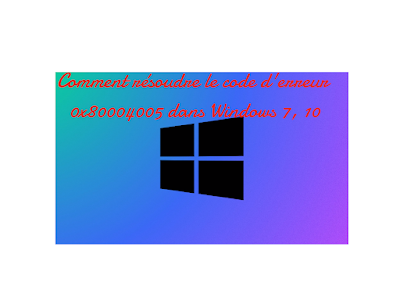


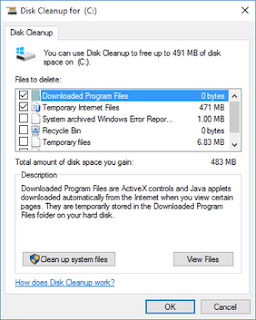

![Vidmore Video Editor Free License - [Windows]](https://blogger.googleusercontent.com/img/b/R29vZ2xl/AVvXsEjp6DP7fpNNEKYfJhbc-Vas7JXX1dYR5BCGrSnCUgCESWEgS1zQg2AMoz3CJZOFwoMacQ1oyEvU_LTuJaqwXHnZXOFca9_3BBVxtufRm1HHDwcuCASoa15-2coj1p24aVcmcrc7IcUVTTj20IvP-aDHjGRC6eB1ur1Ds80f8fgLk8a1dYx-ijnP_t1BNA/w72-h72-p-k-no-nu/Vidmore-Editor-box-Shot.webp)

0 Commentaires